
##form id="search_form_id" action="/api/index.php" onsubmit="return searchnamesend()" method="get">
##/form>

2016-08-15
处于保护系统中资料或隐私安全的目的,我们通常都会为系统或文件设置数字密码。其实,Win8系统中还新增了一种特殊的密码模式,那就是图片密码。图片密码不仅保密程度更好,且新颖美观,那么win8怎么设置图片密码呢?下面,小编就为大家详细的介绍一下win8设置图片密码的方法。
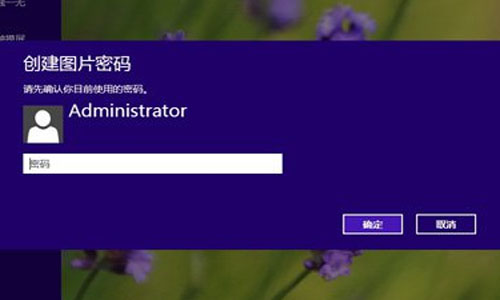
【win8怎么设置图片密码 win8设置图片密码的方法】
1、将鼠标移动到桌面右上角,在弹出的扩展面板中点击“设置”按钮。

2、在打开的“设置”界面中,点击右下角的“更换电脑设置”按钮。
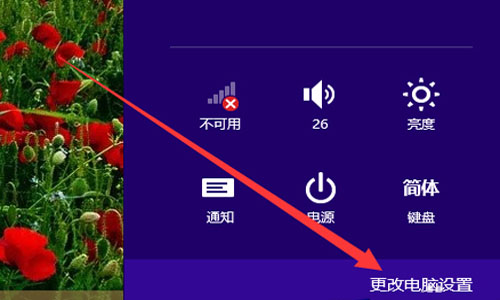
3、接着在打开的“电脑设置”界面中,点击“账户”,点击“登录选项”,最后点击“图片密码”项进入。
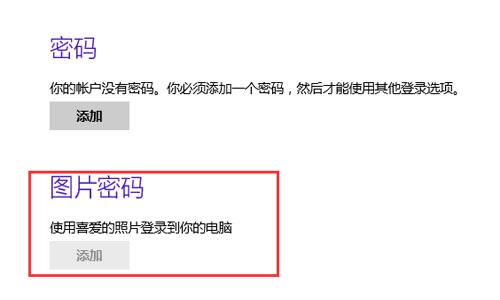
4、接下来将打开“创建图片密码”界面,输入登陆密码以验证用户信息,通过之后,点击“选择图片”按钮,选择本地磁盘中想要做为图片密码的图片文件。
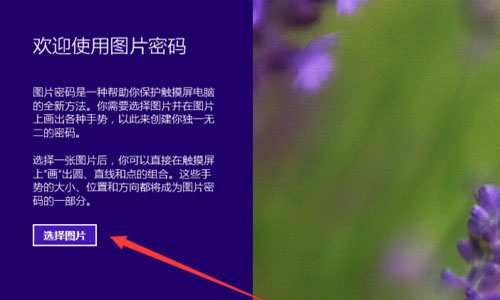
5、接下来任意拖动图片到想要的位置,点击“使用这张图片”按钮。最后,按照提示创建鼠标手势,全部设置完成后,再次进入电脑就默认是图片密码了。
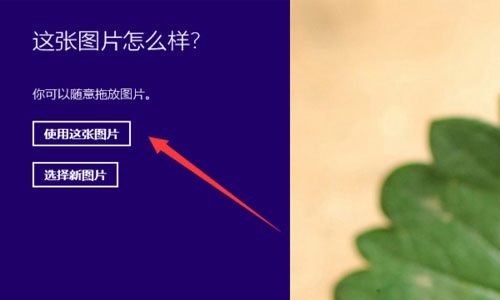
最笨下载(www.zuiben.com)提供最新最全的软件下载:常用软件下载、免费软件下载、电脑游戏下载、安卓软件下载中心、苹果软件下载中心、游戏下载等,免费下载软件游戏、常用软件下载就到最笨下载。